「SnapCrab」でスクリーンショットを撮るとデスクトップ(初期設定では)に画像ファイルが保存されますが、このスクリーンショットのファイル名ってかなり長いですよね、最初に「SnapCrab」から始まって撮影した「ウィンドウのタイトル」が挿いり、その次に撮影した際の「年月日」や「時間」に「連番」まで入るのでそれは長くなりますよね、このスクリーンショットを保存する時のファイル名の形式は詳細設定の「ファイル名」の項目から変更することができますので、今回は撮影したスクリーンショットがもっとシンプルな名前で保存されるようにカスタマイズしてみたいと思います。
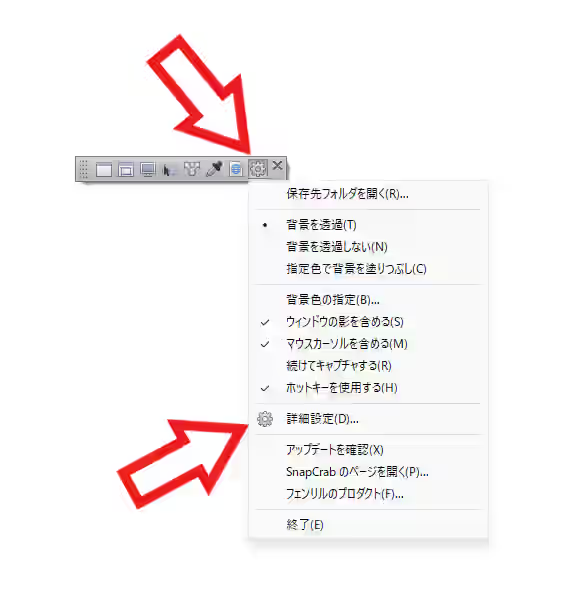
まずは SnapCrab の「詳細設定」画面を開きましょう、タスクバー右側の「隠れているインジケーターを表示します(矢印のボタン)」をクリックし、バルーンの中の「SnapCrab」のアイコンを右クリックしてメニューから「詳細設定」をクリックしてください、またはツールバー右端の歯車のマークのボタンをクリックしてメニューから「詳細設定」をクリックでも OK です。
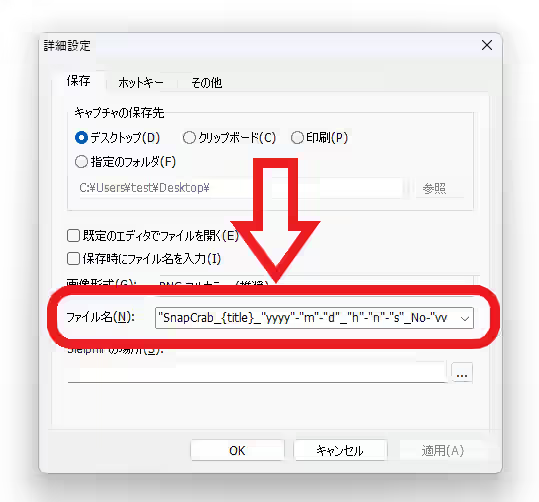
「詳細設定」のウィンドウが開いたら上部のタブバーから「保存」タブを選択します、こちらの「ファイル名」という項目がスクリーンショットを保存する時のファイル名の形式を設定する場所ですね、ちなみに上の画像が初期設定の状態で内容は下記のような感じですね。
- SnapCrab
そのまま「SnapCrab」といテキストがファイル名の先頭に入ります。 - {title}
には撮影した「ウィンドウのタイトル」が入ります。 - “yyyy”
は「年」ですね、例えば2025年01月02日なら「2025」が入ります。 - “m”
こちらは「月」です、例えば2025年01月02日なら「1」が入ります。 - “d”
は「日」ですね、例えば2025年01月02日なら「2」が入ります。 - “h”
こちらは「時」です、例えば12時10分30秒なら「12」が入ります。 - “n”
は「分」です、例えば12時10分30秒なら「10」が入ります。 - “s”
は「秒」ですね、例えば12時10分30秒なら「30」が入ります。
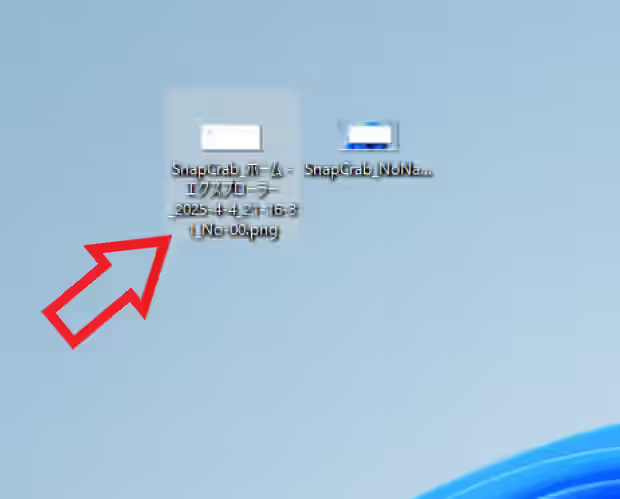
ちなみに「ウィンドウのタイトル」に関しては画面全体を撮ると「NoName」になります、例えば上の画像の左側のスクリーンショットはエクスプローラーのホーム画面を撮ったのでファイル名に「ホーム-エクスプローラー」と入っていますが。
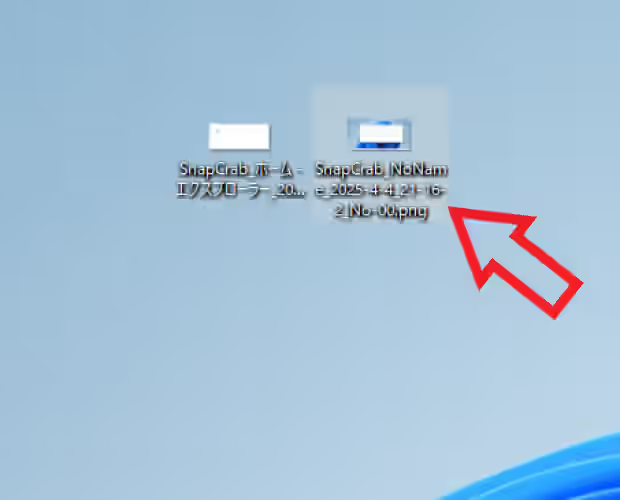
右側はウィンドウではなく画面全体を撮ったスクリーンショットですので、「ウィンドウのタイトル」の部分のファイル名は「NoName(無名)」になっていますよね。
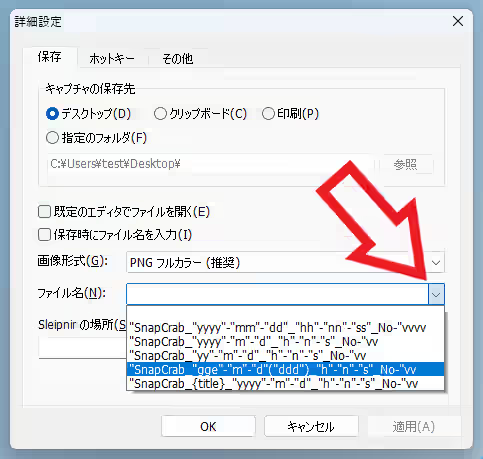
ではスクリーンショット保存時のファイル名をカスタマイズしてみましょう、「ファイル名」の項目をクリックすると上の画像のようにいくつか候補が用意されていますのでこちらから選択しても良いのですが、ご覧の通りどの候補の形式も結構長いですよね。
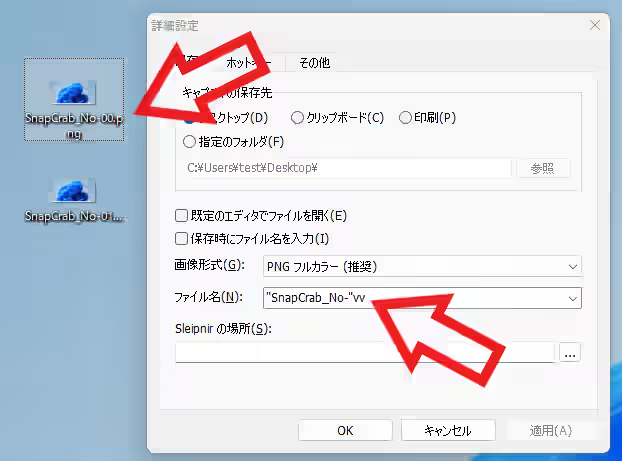
なのでもっとシンプルなファイル名が良い場合は不要な項目を削除するのがオススメです、例えば上の画像の場合は時間や日時はすべて削除してあるので、「SnapCrab + 連番」という非常にシンプルな名前で保存される訳ですね、もし連番の数字を 2 桁から 3 桁や 4 桁に増やしたい場合は、「No-“vv」の最後を「vvv」や「vvvv」に増やしてください。
「SnapCrab」のその他の使い方や設定などは↓の記事の下部にリンクをまとめてあります。

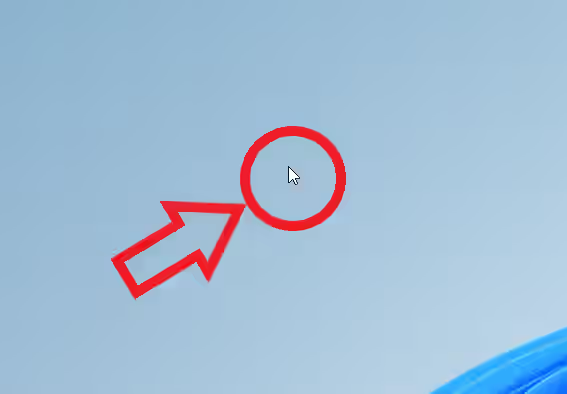
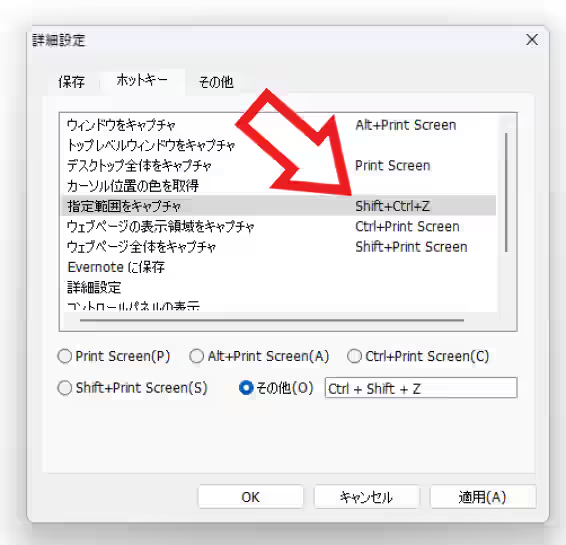
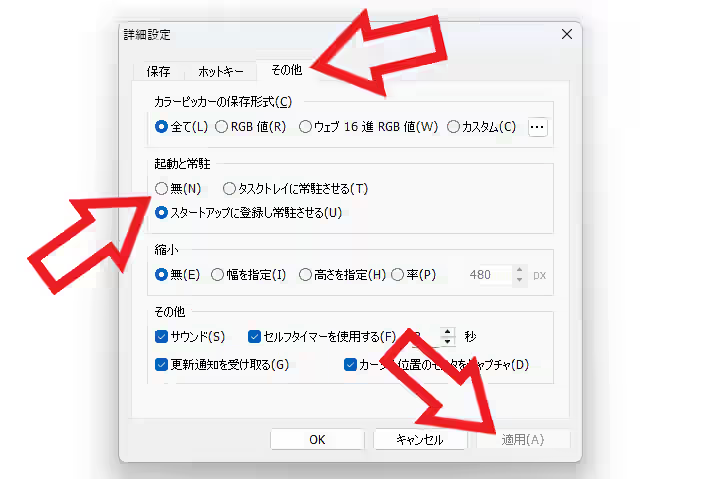
コメント